如何关闭win10视觉效果 关闭win10视觉效果的两种方法
更新时间:2024-04-19 15:40:00作者:mei
win10系统有一个视觉效果功能,其中包含有动画、透明度和阴影等,这些效果可以让电脑变得更美观有个性。如果不使用了,可以将win10视觉效果功能关闭,那么怎么操作?本篇教程分享两种关闭win10视觉效果的方法步骤。
推荐:win10专业版系统
方法一:
1、首先,在电脑桌面上点击此电脑,在鼠标右键选择管理;
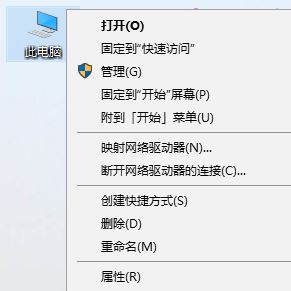
2、然后,在打开计算机管理后,在左侧展开服务和应用程序,在选择服务;
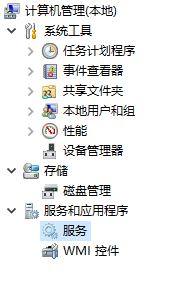
3、在服务界面双击打开Themes 服务,在弹出的Themes的属性界面。将启动类型下拉菜单修改为禁用,在点击应用,最后再点击确定即可。
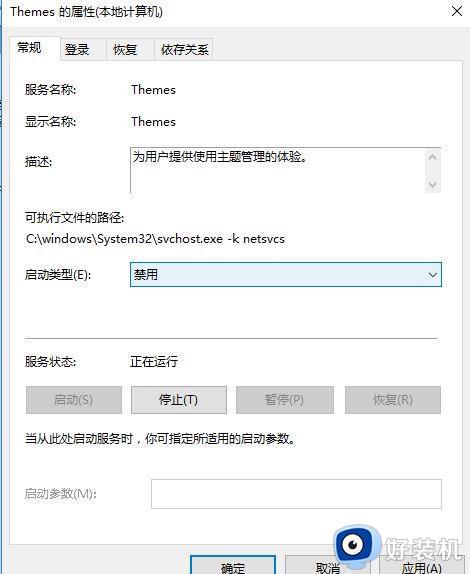
方法二:
1、首先,按Win+PAuse组合快捷键,在打开系统;
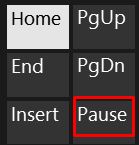
2、然后,在系统界面点击高级系统设置;

3、在系统属性高级选卡下,在点击性能下面的设置按钮;
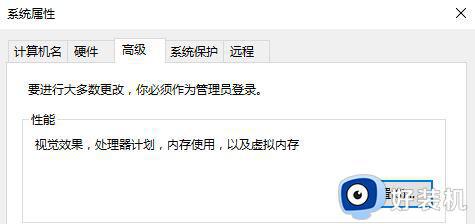
4、在性能选项窗口点击自定义,在点击调整为最佳性能按钮,在点击应用,最后再点击确定保存设置即可。
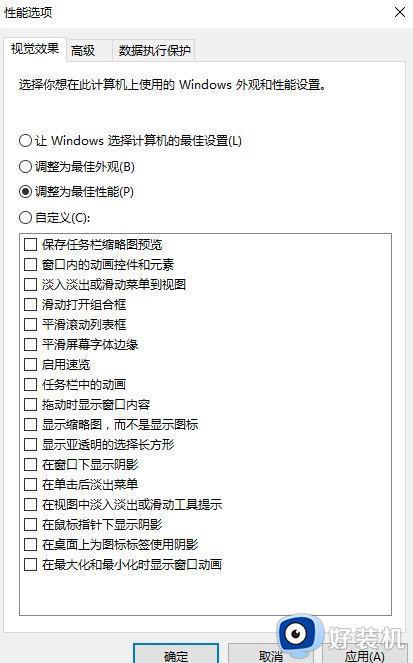
方法三:
1、首先,按Win+I组合快捷键,在打开Windows设置,在点击轻松使用;
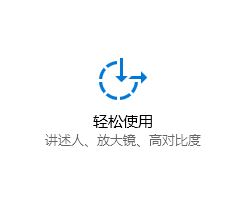
2、然后,在左侧点击其他选项;
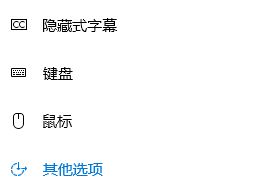
3、在右侧是视觉选项下方,最后将在Windows中播放动画的开关关闭即可。
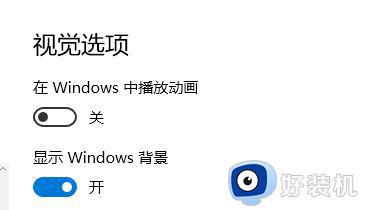
win10开启视觉效果可以让电脑更加有个性,但也会占用系统资源,如果不想使用了,可以参考上述步骤进行关闭。
如何关闭win10视觉效果 关闭win10视觉效果的两种方法相关教程
- win10 怎么关闭视觉效果 win10系统取消视觉效果的图文教程
- win10电脑开机音效的关闭方法 win10开机声音怎么关闭
- win10动画效果关闭设置方法 如何关闭win10动画效果
- 怎么关闭win10毛玻璃效果 win10关闭毛玻璃效果设置方法
- win10hdr开启还是关闭好 win10系统如何开启关闭hdr
- win10在哪关闭7.1环绕声 win10关闭7.1环绕声的操作方法
- win10什么字体显示效果最好 详解win10安装什么字体显示效果最好
- win10怎样关闭bitlocker加密 win10关闭bitlocker加密的方法步骤
- win10关闭防火墙后如何关闭通知 win10关闭防火墙和后总是弹出通知的解决方法
- 如何关闭win10鼠标轨迹特效 win10鼠标轨迹特效的关闭方法
- win10拼音打字没有预选框怎么办 win10微软拼音打字没有选字框修复方法
- win10你的电脑不能投影到其他屏幕怎么回事 win10电脑提示你的电脑不能投影到其他屏幕如何处理
- win10任务栏没反应怎么办 win10任务栏无响应如何修复
- win10频繁断网重启才能连上怎么回事?win10老是断网需重启如何解决
- win10批量卸载字体的步骤 win10如何批量卸载字体
- win10配置在哪里看 win10配置怎么看
win10教程推荐
- 1 win10亮度调节失效怎么办 win10亮度调节没有反应处理方法
- 2 win10屏幕分辨率被锁定了怎么解除 win10电脑屏幕分辨率被锁定解决方法
- 3 win10怎么看电脑配置和型号 电脑windows10在哪里看配置
- 4 win10内存16g可用8g怎么办 win10内存16g显示只有8g可用完美解决方法
- 5 win10的ipv4怎么设置地址 win10如何设置ipv4地址
- 6 苹果电脑双系统win10启动不了怎么办 苹果双系统进不去win10系统处理方法
- 7 win10更换系统盘如何设置 win10电脑怎么更换系统盘
- 8 win10输入法没了语言栏也消失了怎么回事 win10输入法语言栏不见了如何解决
- 9 win10资源管理器卡死无响应怎么办 win10资源管理器未响应死机处理方法
- 10 win10没有自带游戏怎么办 win10系统自带游戏隐藏了的解决办法
